Какой бы идеальной ни была игровая консоль PlayStation 5 (PS5), в некоторых случаях пользователи могут столкнуться с проблемами, особенно связанными с работой джойстика. Если ваш джойстик PS5 перестал работать или не функционирует должным образом, не отчаивайтесь - есть несколько шагов, которые вы можете предпринять, чтобы попытаться исправить проблему.
Первым делом стоит убедиться, что ваш джойстик правильно подключен к консоли. Проверьте, что он плотно вставлен в порт USB или неисправный порт USB не является причиной проблемы. Также стоит попробовать использовать другой порт USB на консоли или даже другую консоль, чтобы исключить возможность проблемы с конкретным портом или консолью.
Если подключение не является проблемой, следующим шагом будет перезапустить консоль и джойстик. Перезагрузите PS5, отключив его от сети на несколько секунд, а затем снова подключив его. Также стоит несколько секунд отключить джойстик от консоли, а затем вновь подключить его. Это может помочь перезагрузить все связанные программные и аппаратные компоненты и восстановить нормальное функционирование джойстика.
Что делать, если джойстик PS5 не работает?

Джойстик является неотъемлемой частью игровой консоли PS5 и позволяет игрокам контролировать игровые персонажи на экране. Однако иногда возникают проблемы с работой джойстика, которые могут помешать полноценной игре. В таких случаях, можно попробовать следующие решения:
- Перезапустить консоль и джойстик: Возможно, простой перезапуск консоли и джойстика решит проблему. Для этого нужно выключить PS5 по кнопке питания на консоли, а затем включить ее снова.
- Подключить джойстик проводом: Если беспроводное подключение джойстика не работает, можно попробовать подключить его к консоли с помощью прилагаемого USB-кабеля. Это поможет исключить возможные проблемы с беспроводным соединением.
- Проверить заряд батареи: Если джойстик не работает, возможно, просто закончился заряд батареи. Подключите джойстик к консоли с помощью USB-кабеля и дайте ему время для зарядки.
- Обновить ПО джойстика: Возможно, проблема с джойстиком связана с устаревшей версией программного обеспечения. Вы можете обновить ПО джойстика, подключив его к PS5 с помощью USB-кабеля и следуя инструкциям на экране.
- Проверить настройки консоли: Проверьте настройки консоли, чтобы убедиться, что джойстик настроен правильно. Перейдите в меню настроек PS5 и выберите "Настройка джойстика". Здесь вы можете проверить настройки кнопок и стиков джойстика.
- Обратиться в сервисный центр: Если после всех попыток решить проблему самостоятельно, джойстик все еще не работает, рекомендуется обратиться в сервисный центр Sony для получения дальнейшей помощи и ремонта.
Не работающий джойстик может испортить игровый опыт и вызвать разочарование. Однако, с помощью вышеперечисленных решений, вы сможете вернуть джойстик PS5 в рабочее состояние и наслаждаться играми на консоли.
Какие проблемы возникают с джойстиком PS5?

Джойстик PS5 может столкнуться с различными проблемами, которые могут влиять на его функциональность и удобство использования. Некоторые из наиболее распространенных проблем с джойстиком PS5 включают:
- Отключение или отказ в работе: Джойстик может периодически отключаться или вообще не работать. Это может быть вызвано различными причинами, такими как проблемы с беспроводным соединением, низкий заряд батареи или неисправности в самом джойстике.
- Проводное подключение: Некоторым пользователям может потребоваться использовать джойстик PS5 с помощью провода вместо беспроводного подключения. Однако, даже при проводном подключении могут возникать проблемы с отключением или устойчивостью соединения.
- Затруднения с нажатиями кнопок: Некоторые пользователи могут испытывать сложности с нажатием определенных кнопок на джойстике PS5. Это может быть вызвано износом кнопок, загрязнениями или неисправностями внутренних механизмов.
- Лаги или задержки: Другой распространенной проблемой являются лаги или задержки между действиями пользователя и откликом джойстика. Это может создать неудобство при игре и ухудшить игровой опыт.
- Проблемы с аналоговыми стиками: Некоторые пользователи могут столкнуться с проблемами, связанными с аналоговыми стиками на джойстике PS5. Это может включать смещение стиков без нажатия, нечувствительность или проблемы с калибровкой.
- Проблемы с вибрацией: Возможно, джойстик не вибрирует или вибрирует неправильно. Это может указывать на неисправности в моторах вибрации или неполадки в программном обеспечении.
Важно отметить, что проблемы с джойстиком PS5 могут быть вызваны различными факторами, включая технические неисправности, износ, плохое обращение с устройством или проблемы с программным обеспечением. В зависимости от проблемы, джойстик может требовать починки, замены или дополнительных настроек.
Как проверить состояние батареи джойстика PS5?
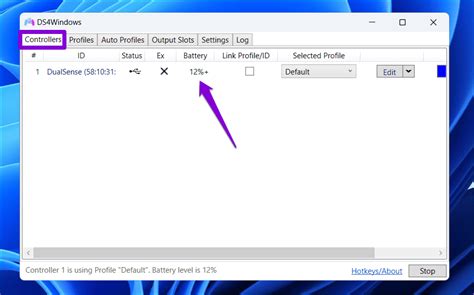
Батарея джойстика PS5 является неотъемлемой частью его работы. Чтобы узнать о состоянии батареи, вы можете выполнить следующие действия:
- Нажмите на кнопку "PS" на джойстике PS5, чтобы включить консоль.
- Откройте главное меню и выберите раздел "Настройки".
- В меню "Настройки" выберите раздел "Аксессуары".
- Выберите "Управление джойстиками" и затем "Информация о джойстике".
- Следующим шагом откроется окно информации о джойстике, где вы сможете проверить заряд батареи.
В открывшемся окне информации о джойстике вы увидите процентный показатель заряда батареи вашего джойстика PS5. Если заряд батареи низок, вам следует подключить джойстик к консоли PS5 с помощью USB-кабеля или зарядного устройства PS5 для зарядки батареи. После зарядки батареи уровень заряда будет обновлен в окне информации о джойстике.
Таким образом, проверка состояния батареи джойстика PS5 является простой и удобной процедурой, которая поможет вам быть в курсе заряда вашего джойстика и своевременно зарядить его, если требуется.
Как проверить подключение джойстика PS5 к консоли?

Если у вас возникла проблема с работой джойстика PS5 и вы не уверены, правильно ли он подключен к консоли, вам необходимо выполнить несколько простых шагов для проверки подключения.
- Убедитесь, что джойстик и кабель в хорошем состоянии. Проверьте, нет ли повреждений на корпусе джойстика или на кабеле. Если вы обнаружите какие-либо повреждения, необходимо заменить джойстик или кабель.
- Подключите джойстик непосредственно к консоли. Убедитесь, что джойстик подключен непосредственно к консоли PS5, а не к док-станции или другому устройству. Подключение к док-станции или другому устройству может вызвать проблемы с подключением и работой джойстика.
- Перезагрузите консоль. Иногда проблемы с подключением могут возникать из-за временных сбоев в работе консоли. Перезагрузите консоль PS5, отключив ее от электрической сети на несколько секунд, а затем повторно подключите ее к питанию.
- Проверьте настройки консоли. Перейдите в меню настроек консоли PS5 и убедитесь, что настройки джойстика сконфигурированы правильно. Если вы не уверены, какие настройки должны быть выбраны, обратитесь к руководству пользователя или к разделу поддержки на официальном сайте Sony.
Если вы выполнили все вышеперечисленные шаги и джойстик по-прежнему не работает, возможно, у вас возникла аппаратная проблема с джойстиком или консолью. В этом случае, рекомендуется обратиться в сервисный центр Sony для диагностики и ремонта оборудования.
Как исправить проблемы с подключением джойстика PS5 через USB?

Подключение джойстика PS5 через USB может иногда вызывать некоторые проблемы, но существует несколько способов их решения. В этом разделе мы рассмотрим основные проблемы с подключением и предложим несколько возможных решений.
1. Первоначальные проверки:
- Убедитесь, что ваш джойстик PS5 полностью заряжен.
- Проверьте, что USB-кабель в хорошем состоянии и правильно подключен к джойстику и консоли.
- Перезапустите консоль и попробуйте подключить джойстик заново.
2. Обновление ПО:
Проблема с подключением может быть связана с устаревшим программным обеспечением джойстика или консоли. Чтобы исправить это, проверьте наличие новых обновлений для PS5 и джойстика. Вы можете обновить программное обеспечение через Интернет или скачав последнюю версию с официального сайта Sony.
3. Использование другого USB-порта:
Если джойстик не подключается или отключается постоянно, попробуйте использовать другой USB-порт на консоли. Иногда некоторые порты могут не работать должным образом, поэтому проблема может быть именно в порту, а не в самом джойстике.
4. Использование другого USB-кабеля:
Попробуйте использовать другой USB-кабель, чтобы убедиться, что проблема не связана с повреждением кабеля.
5. Проверка настроек консоли:
Убедитесь, что ваша консоль настроена на поддержку подключения джойстика через USB. Если в настройках консоли данная опция отключена, включите ее.
6. Сброс настроек джойстика:
Если проблема с подключением остается, попробуйте сбросить настройки джойстика. Для этого удерживайте кнопку "Сброс" на задней стороне джойстика при подключении его к консоли через USB. Это может помочь восстановить правильное подключение.
Если ни одно из предложенных решений не помогло, рекомендуется обратиться в сервисный центр Sony или связаться с поддержкой Sony для получения дальнейших инструкций и помощи.
Как исправить проблемы с беспроводным подключением джойстика PS5?

Беспроводное подключение джойстика PlayStation 5 может иногда вызывать проблемы, которые могут мешать вам наслаждаться игровым процессом. Вот несколько шагов, которые помогут вам исправить проблемы с беспроводным подключением джойстика PS5.
Проверьте заряд джойстика: Убедитесь, что ваш джойстик полностью заряжен. Подключите его к консоли PlayStation 5 при помощи кабеля USB-C и дайте ему некоторое время для зарядки. Если джойстик не имеет достаточного заряда, возможно, он не будет подключаться к консоли.
Перезагрузите консоль: Попробуйте перезагрузить консоль PlayStation 5. Нажмите и удерживайте кнопку питания на консоли в течение нескольких секунд, пока не появится пункт меню в режиме ожидания. Выберите "Перезагрузить консоль" и подождите, пока она полностью перезагрузится. После перезагрузки попробуйте снова подключить джойстик и проверьте, работает ли он правильно.
Проверьте наличие интерференции: Возможно, беспроводная связь между джойстиком и консолью нарушается из-за наличия других устройств, которые могут создавать интерференцию. Попробуйте удалить все беспроводные устройства из непосредственной близости от консоли и джойстика, такие как мобильные телефоны, маршрутизаторы Wi-Fi или микроволновые печи. Также убедитесь, что ваш джойстик находится достаточно близко к консоли для надлежащего приема сигнала.
Проверьте настройки беспроводной связи: Проверьте настройки беспроводной связи на вашей консоли PlayStation 5. В меню настроек выберите "Устройства" > "Беспроводные контроллеры" и убедитесь, что опция "Включить беспроводное соединение" активна. Если эта опция отключена, включите ее, чтобы джойстик мог правильно подключиться к консоли. Также, в этом меню вы можете попробовать подключить джойстик вручную, следуя инструкциям на экране.
Если ни один из вышеперечисленных методов не помог вам исправить проблему с беспроводным подключением джойстика PS5, рекомендуется обратиться к производителю или посетить официальный сайт поддержки PlayStation, где вы можете найти дополнительные ресурсы и получить помощь в решении своей проблемы.
Как исправить проблемы с кнопками и датчиками джойстика PS5?

Джойстик PlayStation 5 (PS5) является основным средством управления игровой консолью и может столкнуться с различными проблемами, связанными с его кнопками и датчиками. В этом разделе мы рассмотрим некоторые распространенные проблемы и предоставим рекомендации по их исправлению.
1. Проверьте подключение и зарядку джойстика
Первым шагом при возникновении проблем с джойстиком PS5 является проверка его подключения к консоли. Убедитесь, что джойстик правильно подключен к консоли с помощью USB-кабеля или безопасным беспроводным способом.
Также важно убедиться, что джойстик полностью заряжен. Подключите его к компьютеру или использовать зарядное устройство, чтобы убедиться в достаточном уровне заряда батареи.
2. Перекалибруйте датчики движения
Если у вас возникли проблемы с датчиками движения джойстика, такими как акселерометр или гироскоп, вам может потребоваться перекалибровать их. Для этого откройте меню "Настройки" на консоли PS5, затем выберите раздел "Устройства" и перейдите к настройкам джойстика. В этом разделе вы найдете опцию для перекалибровки датчиков движения. Следуйте инструкциям на экране для завершения процесса перекалибровки.
3. Очистите кнопки от грязи и пыли
При использовании джойстика PS5 кнопки могут загрязниться и перестать функционировать должным образом. Рекомендуется периодически очищать кнопки от грязи и пыли. Для этого выключите джойстик, снимите его крышку и аккуратно протрите кнопки сухой или слегка влажной салфеткой. Помните, что перед очисткой джойстика необходимо отключить его от консоли.
4. Проверьте наличие обновлений для джойстика и консоли
Если проблемы с кнопками и датчиками джойстика PS5 продолжают возникать, произведите обновление программного обеспечения как для самого джойстика, так и для консоли. Для обновления джойстика подключите его к компьютеру, запустите программу-помощник PS5 и следуйте инструкциям на экране. Что касается обновления консоли, перейдите в меню "Настройки", выберите раздел "Система" и проверьте наличие обновлений. Если обновления доступны, установите их.
5. Обратитесь в службу поддержки PlayStation
Если ни одно из перечисленных выше решений не помогло вам решить проблемы с кнопками и датчиками джойстика PS5, рекомендуется обратиться в службу поддержки PlayStation. Квалифицированный персонал поможет вам диагностировать и решить проблему, а также предоставит необходимую техническую помощь.
Следуя этим рекомендациям, вы сможете исправить многие проблемы с кнопками и датчиками джойстика PS5 и наслаждаться приятным игровым опытом.
Когда нужно обратиться в сервисный центр джойстика PS5?

Несмотря на то что джойстики PS5 изготовлены с использованием передовой технологии и проверяются перед выпуском на рынок, иногда могут возникать проблемы, которые требуют вмешательства профессионалов из сервисного центра. Вот несколько ситуаций, когда рекомендуется обратиться в сервисный центр джойстика PS5:
- Неисправность кнопок или джойстиков. Если вы заметили, что некоторые кнопки не реагируют или работают некорректно, или джойстик двигается неправильно, это может быть признаком того, что необходимо обратиться в сервисный центр.
- Проблемы с подключением или отсутствие связи. Если ваш джойстик не подключается к консоли PS5 или постоянно теряет связь, может потребоваться проверка и ремонт в сервисном центре.
- Физические повреждения. Если джойстик получил серьезные повреждения, например, был ударен или залит жидкостью, требуется специалистическое вмешательство, чтобы исправить или заменить поврежденные детали.
Помните, что во время гарантийного периода обращение в сервисный центр должно быть бесплатным. Если ваш джойстик PS5 работает некорректно, не стоит пытаться решить проблему самостоятельно, так как это может привести к дополнительным повреждениям и потере гарантии. Лучше всего обратиться в сервисный центр Sony или другой официальный сервисный центр, где опытные специалисты смогут точно диагностировать проблему и предложить соответствующее решение. Кроме того, сервисный центр может провести профилактическое обслуживание вашего джойстика PS5, чтобы предотвратить возникновение будущих проблем.




